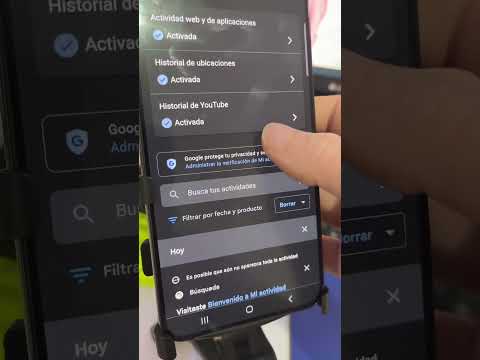
En la era digital, nuestras actividades en línea dejan un rastro digital significativo. Cada búsqueda que realizamos, cada sitio web que visitamos y cada video que vemos se registra en nuestro historial de navegación. Este historial de búsqueda, almacenado por Google y otros navegadores web, puede revelar información personal y sensible sobre nuestros intereses, hábitos y preferencias. Para proteger nuestra privacidad y seguridad en línea, es crucial comprender cómo borrar nuestro historial de búsqueda de Google y otras plataformas.
¿Qué es el historial de búsqueda de Google?
El historial de búsqueda de Google es un registro de todas las búsquedas que has realizado utilizando el motor de búsqueda de Google. Este historial se almacena en tu cuenta de Google y se sincroniza con todos tus dispositivos. Google utiliza esta información para personalizar tus resultados de búsqueda, mostrarte anuncios relevantes y mejorar sus servicios. Sin embargo, también puede representar una amenaza a tu privacidad, ya que puede revelar información personal sobre ti a terceros.
¿Por qué es importante borrar tu historial de búsqueda de Google?
Borrar tu historial de búsqueda de Google es importante por varias razones⁚
- Protección de la privacidad⁚ Tu historial de búsqueda puede revelar información personal sobre tus intereses, creencias, hábitos y preferencias. Al borrarlo, puedes evitar que terceros accedan a esta información.
- Seguridad en línea⁚ Un historial de búsqueda completo puede hacer que seas más vulnerable a los ataques cibernéticos. Los piratas informáticos pueden utilizar esta información para crear perfiles de usuario personalizados y dirigir ataques específicos.
- Control sobre tus datos⁚ Borrar tu historial de búsqueda te da más control sobre tus datos personales. Puedes decidir qué información se almacena y se comparte en línea.
- Personalización de resultados⁚ Borrar tu historial de búsqueda puede ayudarte a obtener resultados de búsqueda más imparciales y menos personalizados.
Cómo borrar tu historial de búsqueda de Google⁚ Una guía paso a paso
Borrar tu historial de búsqueda de Google es un proceso sencillo que se puede realizar desde tu computadora, teléfono inteligente o tableta. Aquí te explicamos cómo hacerlo⁚
1. Borrar el historial de búsqueda de Google desde tu computadora
- Abre tu navegador web y ve a la página de inicio de Google.
- Haz clic en tu foto de perfil o tu nombre en la esquina superior derecha de la página.
- Selecciona “Mi actividad” en el menú desplegable.
- En la página “Mi actividad”, encontrarás una lista de todas tus actividades en Google, incluyendo tu historial de búsqueda.
- Para borrar todo tu historial de búsqueda, haz clic en el botón “Eliminar actividad” en la parte superior de la página.
- Para borrar el historial de búsqueda de un período específico, haz clic en el botón “Filtro” en la parte superior de la página y selecciona el rango de fechas que deseas eliminar.
- Confirma la eliminación de tu historial de búsqueda haciendo clic en el botón “Eliminar”.
2. Borrar el historial de búsqueda de Google desde tu teléfono inteligente o tableta
- Abre la aplicación de Google en tu teléfono o tableta.
- Toca el menú de tres líneas en la esquina superior izquierda de la aplicación.
- Selecciona “Tu actividad” en el menú.
- En la página “Tu actividad”, encontrarás una lista de todas tus actividades en Google, incluyendo tu historial de búsqueda.
- Para borrar todo tu historial de búsqueda, toca el botón “Eliminar actividad” en la parte superior de la página.
- Para borrar el historial de búsqueda de un período específico, toca el botón “Filtro” en la parte superior de la página y selecciona el rango de fechas que deseas eliminar.
- Confirma la eliminación de tu historial de búsqueda tocando el botón “Eliminar”.
3. Eliminar el historial de búsqueda de Google Chrome
- Abre Google Chrome en tu computadora.
- Haz clic en el menú de tres puntos en la esquina superior derecha de la ventana.
- Selecciona “Historial” en el menú desplegable.
- En la página “Historial”, encontrarás una lista de todas las páginas web que has visitado.
- Para borrar todo tu historial de navegación, haz clic en el botón “Borrar datos de navegación” en la parte superior de la página.
- Para borrar el historial de navegación de un período específico, selecciona el rango de fechas que deseas eliminar en el menú “Intervalo de tiempo”.
- Selecciona las opciones de datos que deseas eliminar (historial de navegación, historial de descargas, cookies, etc.).
- Confirma la eliminación de tu historial de navegación haciendo clic en el botón “Borrar datos”.
4. Eliminar el historial de búsqueda de Firefox
- Abre Firefox en tu computadora.
- Haz clic en el botón de menú (tres líneas horizontales) en la esquina superior derecha de la ventana.
- Selecciona “Historial” en el menú desplegable.
- En la página “Historial”, encontrarás una lista de todas las páginas web que has visitado.
- Para borrar todo tu historial de navegación, haz clic en el botón “Borrar historial reciente” en la parte superior de la página.
- Para borrar el historial de navegación de un período específico, selecciona el rango de fechas que deseas eliminar en el menú “Intervalo de tiempo”.
- Selecciona las opciones de datos que deseas eliminar (historial de navegación, historial de descargas, cookies, etc.).
- Confirma la eliminación de tu historial de navegación haciendo clic en el botón “Borrar ahora”.
5. Eliminar el historial de búsqueda de Safari
- Abre Safari en tu computadora.
- Haz clic en el menú “Historial” en la barra de menú superior.
- Selecciona “Mostrar todo el historial” en el menú desplegable.
- En la página “Historial”, encontrarás una lista de todas las páginas web que has visitado.
- Para borrar todo tu historial de navegación, haz clic en el botón “Borrar historial” en la parte inferior de la ventana.
- Para borrar el historial de navegación de un período específico, selecciona el rango de fechas que deseas eliminar en el menú “Intervalo de tiempo”.
- Confirma la eliminación de tu historial de navegación haciendo clic en el botón “Borrar historial”.
Borrar el historial de búsqueda de YouTube
Además de tu historial de búsqueda de Google, también puedes borrar tu historial de búsqueda de YouTube. Aquí te explicamos cómo hacerlo⁚
- Inicia sesión en tu cuenta de YouTube en un navegador web.
- Haz clic en tu foto de perfil en la esquina superior derecha de la página.
- Selecciona “Historial” en el menú desplegable.
- En la página “Historial”, encontrarás una lista de todos los videos que has visto y las búsquedas que has realizado.
- Para borrar todo tu historial de búsqueda de YouTube, haz clic en el botón “Borrar historial de reproducción” en la parte superior de la página.
- Para borrar el historial de búsqueda de un período específico, haz clic en el botón “Filtro” en la parte superior de la página y selecciona el rango de fechas que deseas eliminar.
- Confirma la eliminación de tu historial de búsqueda de YouTube haciendo clic en el botón “Eliminar”.
Borrar la caché y las cookies
La caché y las cookies son archivos que almacenan información sobre las páginas web que visitas. Estos archivos pueden mejorar la velocidad de carga de las páginas web, pero también pueden almacenar información personal sobre ti. Borrar la caché y las cookies puede ayudar a proteger tu privacidad y seguridad en línea.
Para borrar la caché y las cookies en Google Chrome, sigue estos pasos⁚
- Abre Google Chrome en tu computadora.
- Haz clic en el menú de tres puntos en la esquina superior derecha de la ventana.
- Selecciona “Más herramientas” y luego “Borrar datos de navegación”.
- Selecciona el rango de fechas que deseas eliminar.
- Selecciona las opciones de datos que deseas eliminar (historial de navegación, historial de descargas, cookies, etc.).
- Confirma la eliminación de tus datos de navegación haciendo clic en el botón “Borrar datos”.
Los pasos para borrar la caché y las cookies en Firefox y Safari son similares.
Borrar el historial de descargas
El historial de descargas es un registro de todos los archivos que has descargado de Internet. Este historial puede revelar información personal sobre tus intereses y actividades en línea. Para borrar el historial de descargas en Google Chrome, sigue estos pasos⁚
- Abre Google Chrome en tu computadora.
- Haz clic en el menú de tres puntos en la esquina superior derecha de la ventana.
- Selecciona “Historial” en el menú desplegable.
- En la página “Historial”, haz clic en el botón “Borrar datos de navegación” en la parte superior de la página.
- Selecciona el rango de fechas que deseas eliminar.
- Selecciona la opción “Historial de descargas” en la lista de datos que deseas eliminar.
- Confirma la eliminación de tu historial de descargas haciendo clic en el botón “Borrar datos”.
Los pasos para borrar el historial de descargas en Firefox y Safari son similares.
Borrar el historial de ubicación
El historial de ubicación es un registro de todos los lugares que has visitado. Esta información se recopila a través de tu teléfono inteligente, tableta o computadora. Google utiliza el historial de ubicación para personalizar tus resultados de búsqueda, mostrarte anuncios relevantes y mejorar sus servicios. Sin embargo, también puede representar una amenaza a tu privacidad, ya que puede revelar información personal sobre tus movimientos y actividades.
Para borrar el historial de ubicación de Google, sigue estos pasos⁚
- Inicia sesión en tu cuenta de Google en un navegador web.
- Ve a la página “Mi actividad”.
- Haz clic en el botón “Filtro” en la parte superior de la página.
- Selecciona “Ubicación” en la lista de filtros.
- Haz clic en el botón “Eliminar actividad” en la parte superior de la página.
- Confirma la eliminación de tu historial de ubicación haciendo clic en el botón “Eliminar”.
Borrar el historial de actividad de Google
El historial de actividad de Google es un registro de todas tus actividades en Google, incluyendo tu historial de búsqueda, historial de navegación, historial de YouTube, historial de ubicación y más. Para borrar el historial de actividad de Google, sigue estos pasos⁚
- Inicia sesión en tu cuenta de Google en un navegador web.
- Ve a la página “Mi actividad”.
- Haz clic en el botón “Eliminar actividad” en la parte superior de la página.
- Selecciona el rango de fechas que deseas eliminar.
- Confirma la eliminación de tu historial de actividad haciendo clic en el botón “Eliminar”.
Cómo desactivar el historial de búsqueda de Google
Si no deseas que Google registre tu historial de búsqueda, puedes desactivar esta función. Para desactivar el historial de búsqueda de Google, sigue estos pasos⁚
- Inicia sesión en tu cuenta de Google en un navegador web.
- Ve a la página “Mi actividad”.
- Haz clic en el botón “Configuración” en la parte superior de la página.
- En la página “Configuración”, desmarca la opción “Activar el historial de búsqueda”.
- Confirma la desactivación del historial de búsqueda haciendo clic en el botón “Guardar”.
Consejos adicionales para proteger tu privacidad en línea
Además de borrar tu historial de búsqueda de Google, existen otras medidas que puedes tomar para proteger tu privacidad en línea⁚
- Utiliza una VPN⁚ Una VPN (red privada virtual) encripta tu tráfico de Internet y lo enruta a través de un servidor remoto. Esto puede ayudar a proteger tu privacidad y seguridad en línea, especialmente cuando te conectas a redes Wi-Fi públicas.
- Utiliza un motor de búsqueda privado⁚ Algunos motores de búsqueda, como DuckDuckGo, no rastrean tus búsquedas. Esto puede ayudarte a proteger tu privacidad y obtener resultados de búsqueda más imparciales.
- Utiliza un navegador web privado⁚ Algunos navegadores web, como Chrome Incognito y Firefox Private Browsing, no registran tu historial de navegación. Esto puede ayudarte a proteger tu privacidad cuando navegas por la web.
- Desactiva los anuncios personalizados⁚ Los anuncios personalizados se basan en tu historial de búsqueda y otros datos personales. Desactivar los anuncios personalizados puede ayudarte a proteger tu privacidad y evitar que se te muestre información personal.
- Revisa las políticas de privacidad de los sitios web⁚ Antes de compartir información personal en un sitio web, revisa su política de privacidad para comprender cómo se utilizan tus datos.
- Utiliza contraseñas seguras⁚ Utiliza contraseñas fuertes y únicas para todas tus cuentas en línea. Esto puede ayudar a proteger tus datos personales y evitar que los piratas informáticos accedan a tus cuentas.
- Mantén tu software actualizado⁚ Actualiza regularmente tu sistema operativo, navegador web y otros programas de software. Esto puede ayudar a proteger tu computadora de las amenazas cibernéticas.
Conclusión
Borrar tu historial de búsqueda de Google es una medida importante para proteger tu privacidad y seguridad en línea. Al borrar tu historial de búsqueda, puedes evitar que terceros accedan a información personal sobre tus intereses, hábitos y preferencias. También puedes desactivar el historial de búsqueda de Google para evitar que se registre tu actividad de búsqueda en el futuro. Además de borrar tu historial de búsqueda, existen otras medidas que puedes tomar para proteger tu privacidad en línea, como utilizar una VPN, un motor de búsqueda privado y un navegador web privado.
Al tomar medidas para proteger tu privacidad en línea, puedes controlar tus datos personales y mantener tu seguridad en línea.
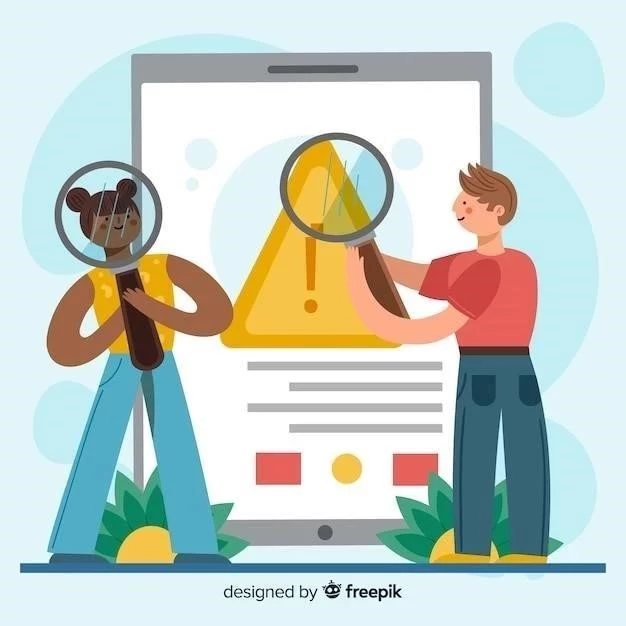
El artículo ofrece una visión completa sobre la importancia de borrar el historial de búsqueda de Google. La información sobre la protección de la privacidad, la seguridad en línea y el control sobre los datos personales es esencial para los usuarios de internet. La guía paso a paso para eliminar el historial de búsqueda en diferentes plataformas es clara y concisa, lo que facilita la aplicación práctica de los consejos. Un recurso valioso para mejorar la privacidad en línea.
Un artículo informativo y práctico que aborda la importancia de borrar el historial de búsqueda de Google para proteger la privacidad y la seguridad en línea. La información sobre la recopilación de datos por parte de Google y las consecuencias de un historial de búsqueda completo es útil para comprender la necesidad de eliminar el historial. La guía paso a paso para hacerlo es clara y concisa, lo que facilita la aplicación práctica de los consejos.
Este artículo ofrece una guía clara y concisa sobre cómo borrar el historial de búsqueda de Google. La información sobre la importancia de proteger la privacidad y la seguridad en línea es esencial en la era digital actual. La explicación detallada de los pasos para eliminar el historial de búsqueda en diferentes plataformas es útil y fácil de seguir. Recomiendo este artículo a todos los usuarios de internet que deseen tener un mayor control sobre su privacidad.
El artículo destaca la importancia de la privacidad en línea y cómo borrar el historial de búsqueda de Google puede contribuir a protegerla. La información sobre los riesgos de un historial de búsqueda completo y las ventajas de eliminarlo es clara y concisa. La guía paso a paso para eliminar el historial de búsqueda en diferentes plataformas es útil y fácil de seguir. Un recurso valioso para mejorar la seguridad en línea.
El artículo ofrece una guía completa sobre cómo borrar el historial de búsqueda de Google. La información sobre la importancia de proteger la privacidad y la seguridad en línea es esencial en la era digital actual. La explicación detallada de los pasos para eliminar el historial de búsqueda en diferentes plataformas es útil y fácil de seguir. Un recurso valioso para cualquier usuario de internet que se preocupe por su privacidad.
El artículo aborda un tema crucial en la actualidad: la protección de la privacidad en línea. La explicación de cómo el historial de búsqueda puede revelar información personal es muy útil para comprender la importancia de eliminarlo. Las diferentes opciones para borrar el historial de búsqueda en Google y otros navegadores se presentan de forma clara y concisa, facilitando la comprensión del proceso. Un recurso valioso para cualquier usuario de internet que se preocupe por su privacidad.
Un artículo informativo y práctico que destaca la importancia de borrar el historial de búsqueda de Google para proteger la privacidad y la seguridad en línea. La explicación de los beneficios de eliminar el historial de búsqueda es convincente y la guía paso a paso para hacerlo es fácil de seguir. Recomiendo este artículo a todos los que buscan mejorar su privacidad en internet.
Un artículo bien escrito que explica de manera clara y concisa la importancia de borrar el historial de búsqueda de Google. La información sobre los riesgos de un historial de búsqueda completo y las ventajas de eliminarlo es convincente. La guía paso a paso para eliminar el historial de búsqueda es fácil de seguir y útil para cualquier usuario de internet.